

Dette emne indeholder følgende instruktioner.
Gå til jobplaceringerne
Vise joboplysningerne
Få vist de planlagte job
Få vist de ventende job
Få vist DocBox-jobbene
Få vist DocBox-job
Få vist de udskrevne job
Du kan få vist jobbene på de tilsluttede printere. Klik derfor på printeren.
På placeringerne er der tilgængelige knapper, som kan bruges til at vælge, udskrive, flytte eller redigere jobbene.
Klik på  eller printeren for at gå tilbage til hovedvisningen.
eller printeren for at gå tilbage til hovedvisningen.
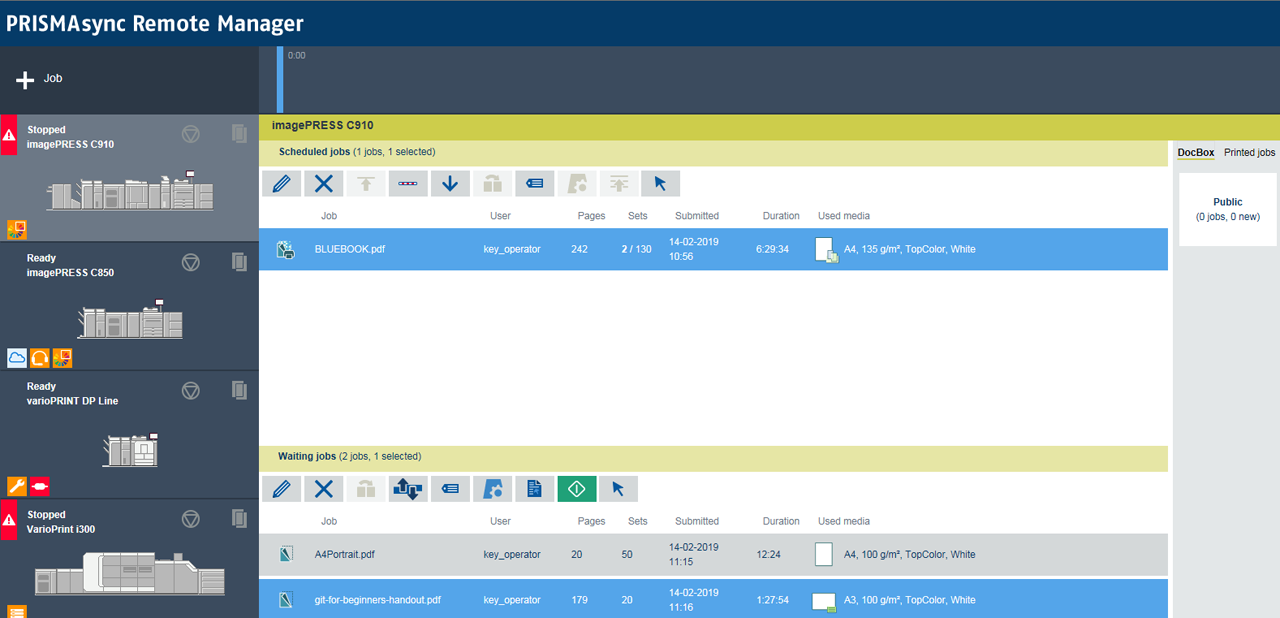 Jobplaceringer
JobplaceringerAlle joboversigter indeholder oplysninger om:
[Job]: jobnavn og afsendernavn.
[Sider]: antal sider i kildefilen.
[Sæt]: antal sæt.
[Afsendt]: dato og klokkeslæt for jobafsendelsen.
[Varighed]: estimeret varighed af udskrivningen, baseret på mediestørrelse, antallet af arksider, der skal udskrives, og antallet af sæt.
[Anvendte medier]: jobmedie.
Job, der er på listen over planlagte job, udskrives i overensstemmelse med den rækkefølge, de er udskrevet i.
Der er knapper, som kan bruges til at udføre følgende handlinger.
 Knapper for planlagte job
Knapper for planlagte job[Rediger]
[Slet]
[Anbringe øverst]
[Stop efter job]
[Flyt til ventende job]
[Videresend]
[Udskriv jobseddel]
[Anvend automatisk arbejdsgang]
[Udskriv nu]
[Marker]
Job, der er på listen over ventende job, udskrives ikke, så længe brugeren vælger kommandoen Udskriv.
Der er knapper, som kan bruges til at udføre følgende handlinger.
 Knapper for ventende job
Knapper for ventende job[Rediger]
[Slet]
[Videresend]
[Import/eksport af PDF-filer]
[Udskriv jobseddel]
[Anvend automatisk arbejdsgang]
[Korrekturlæse]
[Udskriv]
[Marker]
I højre side kan du se DocBox.
DocBox er en jobdestination til indsamling af job før udskrivning.
DocBox-mapper gør det nemt at gruppere job efter jobejer eller udskrivningskrav.
En DocBox-mappe, der er beskyttet med pinkode, har symbolet  . DocBox-mappen [Public (Offentlig)] kan altid åbnes uden PIN-kode.
. DocBox-mappen [Public (Offentlig)] kan altid åbnes uden PIN-kode.
DocBox kan være licenseret for nogle produkter.
Der er knapper, som kan bruges til at udføre følgende handlinger.
 Knapper til DocBox-job
Knapper til DocBox-job[Rediger]
[Slet]
[Videresend]
[Import/eksport af PDF-filer]
[Udskriv jobseddel]
[Anvend automatisk arbejdsgang]
[Lås]
[Frigør]
[Udskriv nu]
[Korrekturlæse]
[Udskriv]
[Flyt til DocBox]
[Marker]
Brug skærmsymbolerne nederst i DocBox-mappen til at ændre visningen af jobbet.

DocBox-jobbet kan vises med miniaturer eller på en liste.
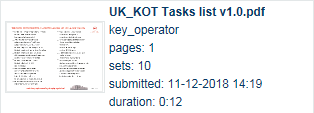 DocBox-job med miniature
DocBox-job med miniatureTil højre kan du se de udskrevne job.
Når et job er afsluttet, er det synligt på listen over udskrevne job.
Udskrevne job kan automatisk fjernes af printeren efter en bestemt opbevaringsperiode. Hvis printeren ikke fjerner udskrevne job automatisk, skal du fjerne disse job manuelt for at undgå en fuld systemdisk.
Før du kan udskrive jobbet igen, skal du flytte det udskrevne job til listen over ventende job. Udskrevne job forbliver tilgængelige, efter at udskrivningssystemet er lukket. Korrekturkopier eller stoppede job er ikke synlige på listen over udskrevne job.
Listen over udskrevne job kan deaktiveres på en printer.
Der er knapper, som kan bruges til at udføre følgende handlinger.
 Knapper til DocBox-job
Knapper til DocBox-job[Rediger]
[Slet]
[Kopiér til vent. job]
[Videresend]
[Udskriv jobseddel]
[Marker]